今日,苹果官方发布 iOS 16 正式版,带来全新的自定义锁屏界面等众多功能。不过部分用户在抢先升级之后,感觉使用体验并不理想,想要进行降级,那么如何从 iOS 16 版本降级呢?以下是通过爱思助手一键刷机功能降级的方法。
降级之前需要注意:
1.在升级 iOS 16 正式版后,无法降级回至苹果官方已关闭验证的 iOS 版本。当前可降级的版本仅有 iOS 15.6.1 以及 iOS 15.7。
2.由于 iOS 系统限制,降级操作时,不能勾选“保留用户资料刷机”(无法直接保留设备中的数据进行刷机),否则可能会出现问题。降级之后设备中的所有数据将会被清空。
3.高版本降级到低版本之后,无法直接全恢复高版本的数据到低版本系统。可以使用爱思助手分类备份功能备份数据(不能备份应用数据),降级成功之后再恢复到设备。
4.请确保移动设备未开启激活锁,或者知道 ID 锁帐号、密码,否则刷机后可能会无法激活和使用设备。
降级操作步骤如下:
降级刷机会清空设备中的所有数据,刷机之前请确认重要数据已经备份或导出,谨慎操作。
1.将移动设备连接到爱思助手 PC 端,打开爱思助手“智能刷机”-“一键刷机”界面,选择您想要降级的版本,勾选“常规快速刷机”,然后点击“立即刷机”并耐心等待。
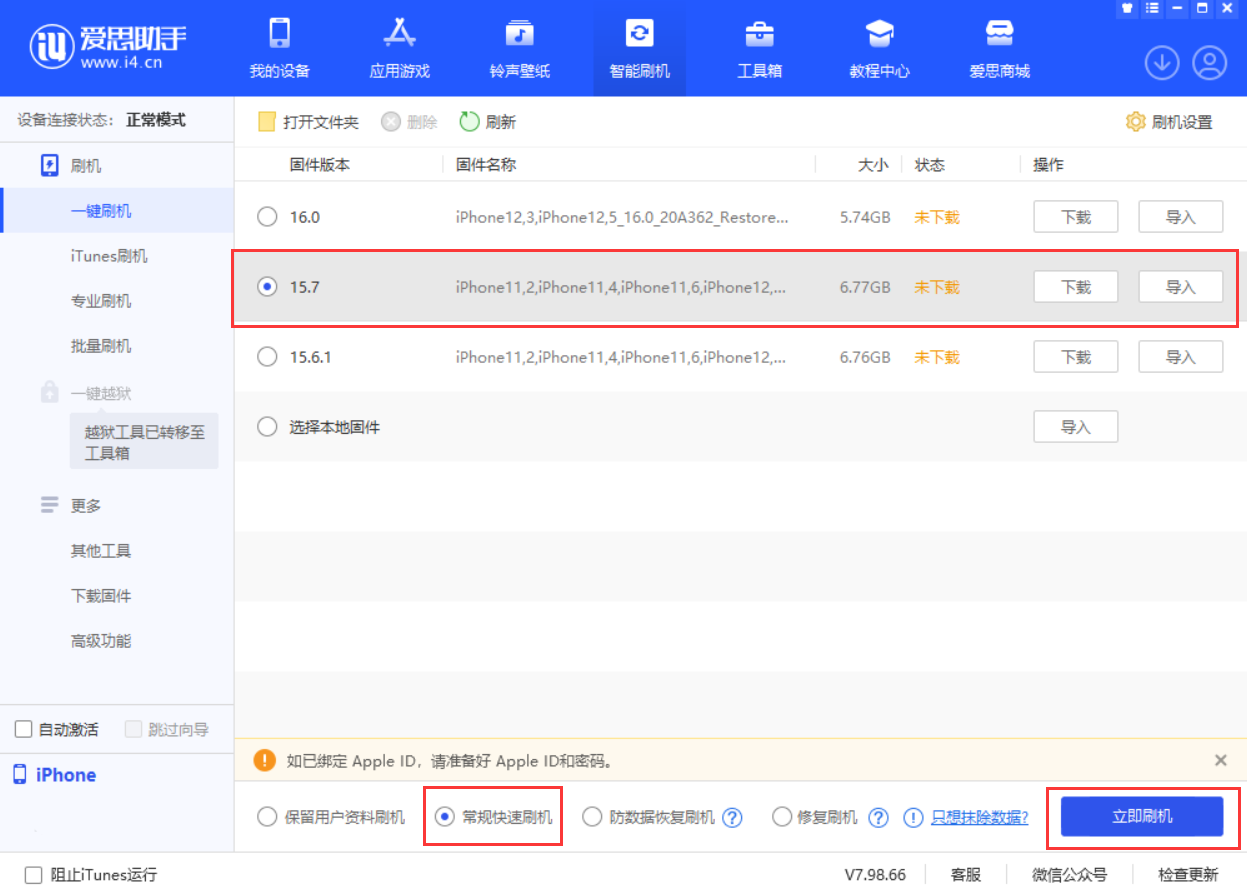
2.接下来刷机将自动进行,过程中保持数据线连接,等待刷机完成。刷机完成之后移动设备将自动开机。
3.如果在刷机完成之后需要激活移动设备,可以重新插拔设备之后,勾选界面中的“自动激活”帮您自动激活设备。
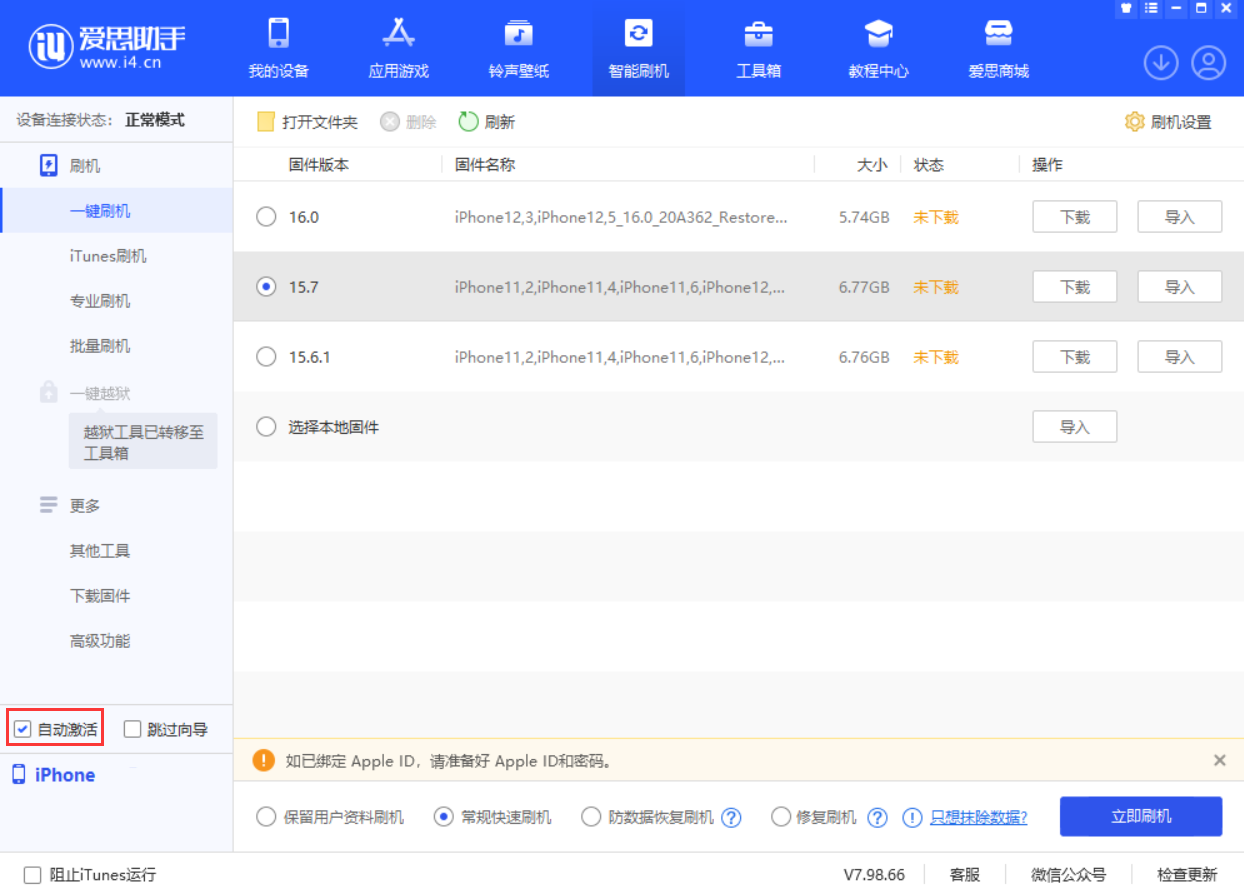
您也可以在设备上手动激活,有激活锁的移动设备需要输入 Apple ID 才能激活,如果是激活 iPhone 则设备需要插入 SIM 卡。